QQ群如何屏蔽某人 以及如何解除屏蔽某人
知识问答 2022-02-21 04:16:58 admin
小编今天被某人的语言激怒了下。所以小编把某人屏蔽了,后来小编想想,何必较真,他傻,,我又不傻,生活中,我们总是会碰到这样的人,今天小编教大家:QQ群如何屏蔽某人,以及如何解除屏蔽某人。
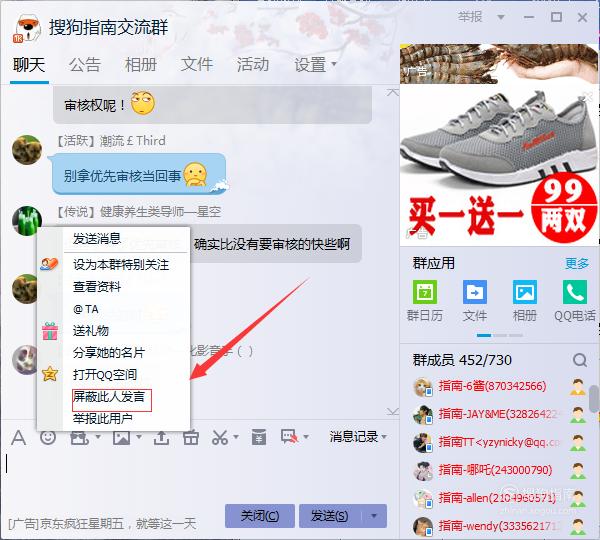
工具/材料
QQ群
QQ群如何屏蔽某人
【步骤01】
首先我们在我们的电脑桌面找到QQ图标,双击打开,如图。

【步骤02】
接着来到登录页面,我们输入账号密码进行登录,如图。
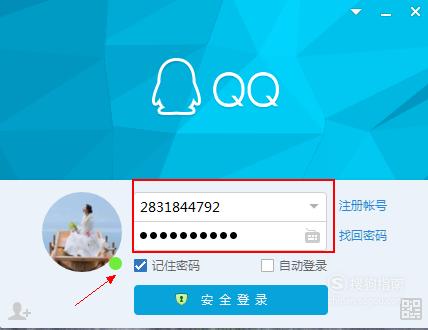
【步骤03】
接着我们来到QQ页,我们点击群聊,接着我们随意找到一个群,点击进入,如图。
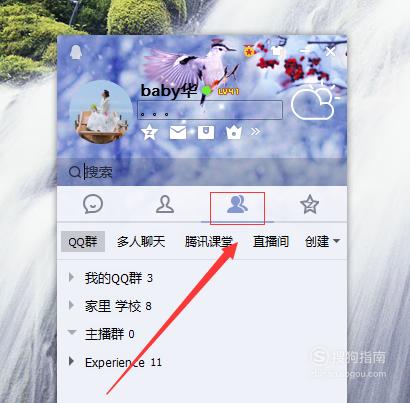
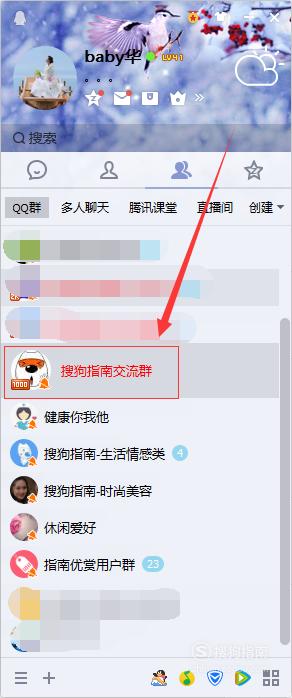
【步骤04】
接着就进入到了群里,如图。
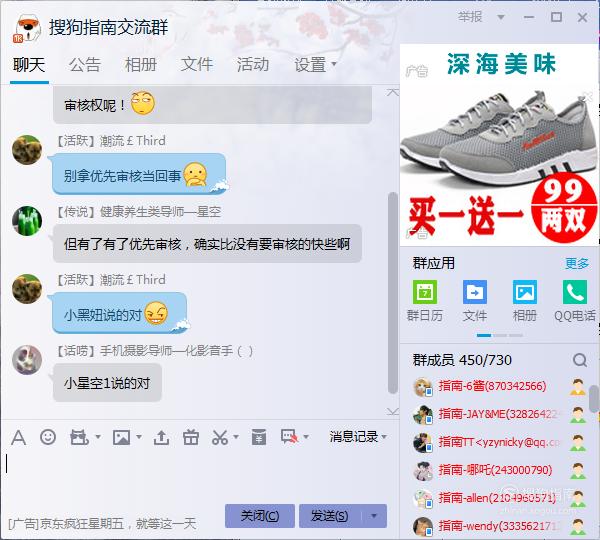
【步骤05】
接着我们随意找到一个人,点击该人头像,如图。
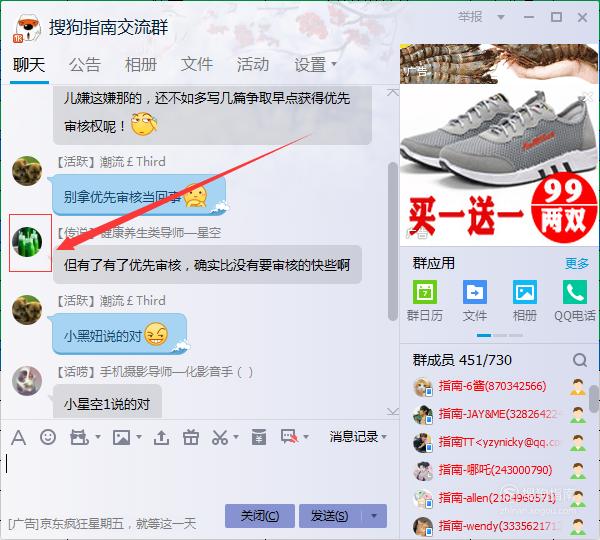
【步骤06】
接着就会出现点击后的界面,我们选择“屏蔽某人发言”,那么,我们的QQ群屏蔽某人就成功啦,如图。
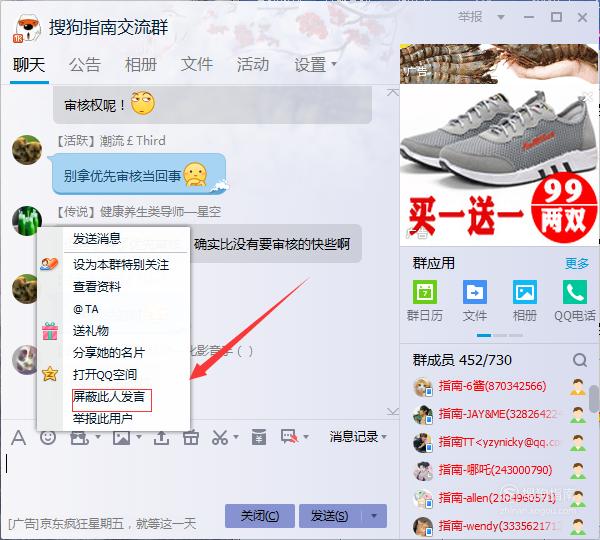
QQ群如何解除屏蔽某人
【步骤01】
接着这里我们需要使用到我们的手机QQ ,我们找到QQ图标,打开,输入账号密码等进入,如图。
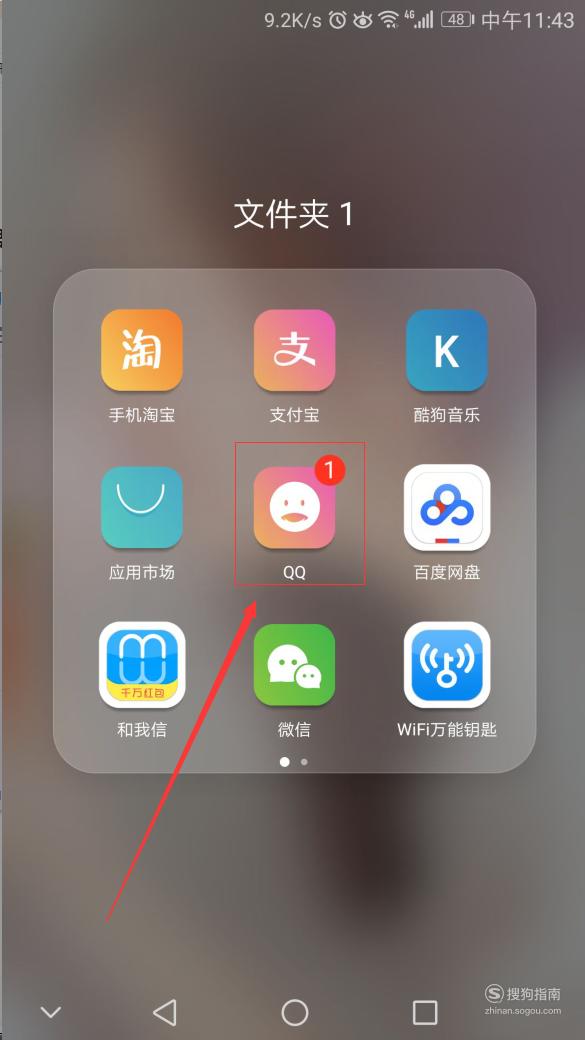
【步骤02】
我们在这就点击群聊,如图。
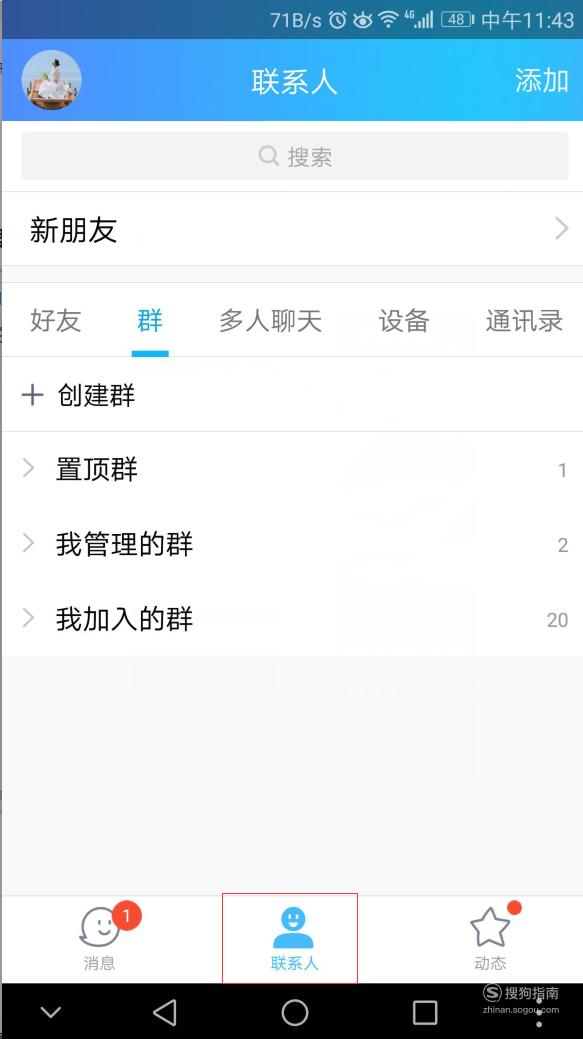
【步骤03】
接着来到群聊,同样的点击我们刚刚选择的群,如图。
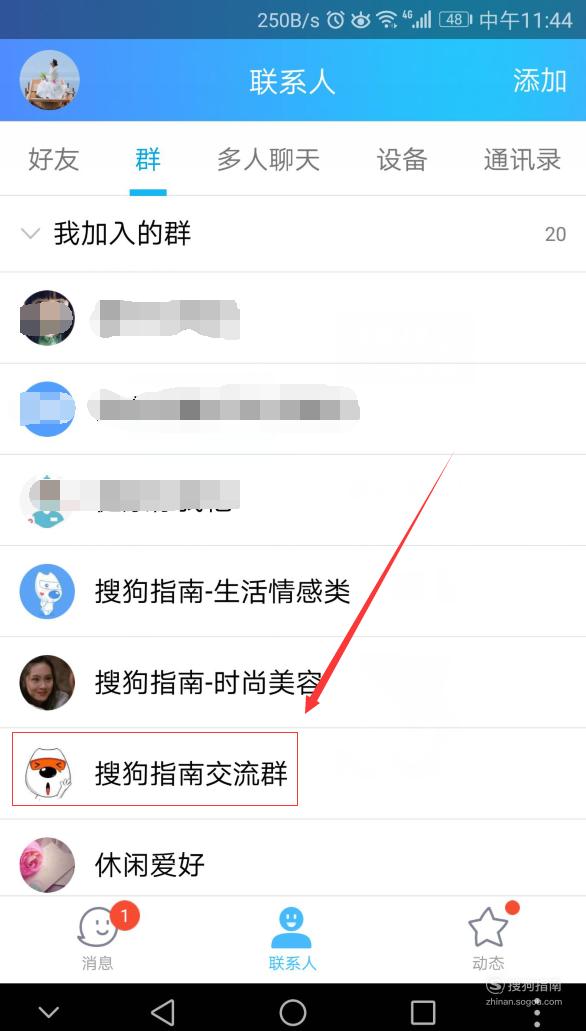
【步骤04】
点击后,就进入到了该群界面,我们点击群上方的群联系人图标,如图。
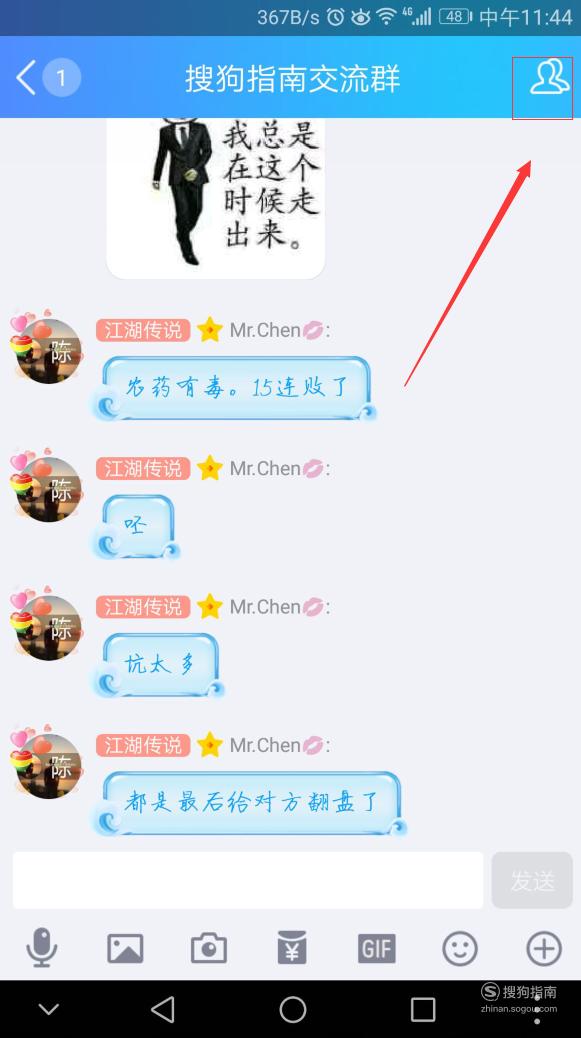
【步骤05】
接着来到了群的主页,我们点击“成员”,如图。
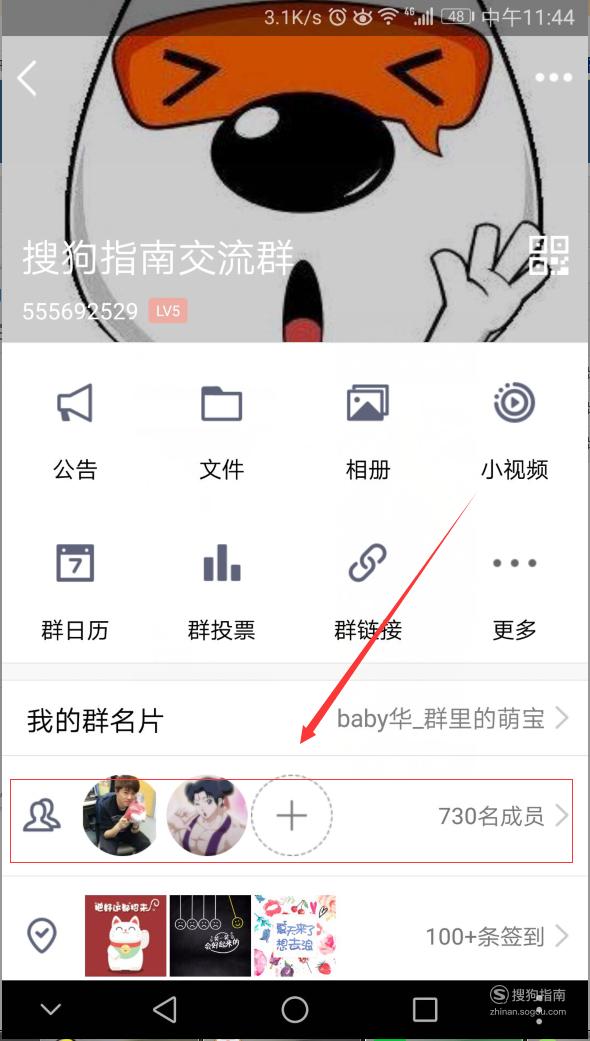
【步骤06】
接着这里就会出现我们刚刚屏蔽的人的QQ名称,我们点击下,如图。
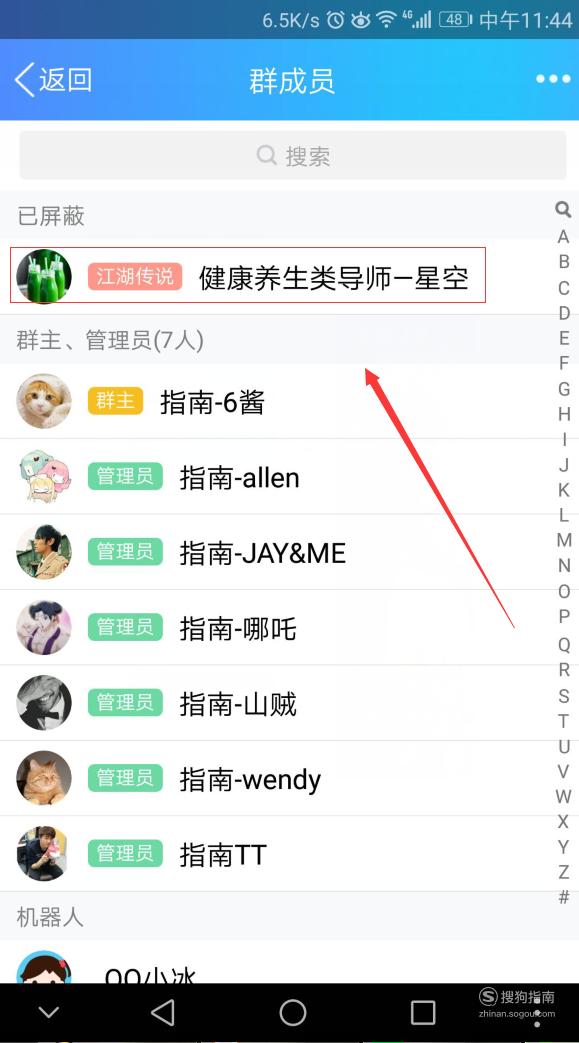
【步骤07】
接着来到该人的主页,我们点击上方的“更多”,如图。
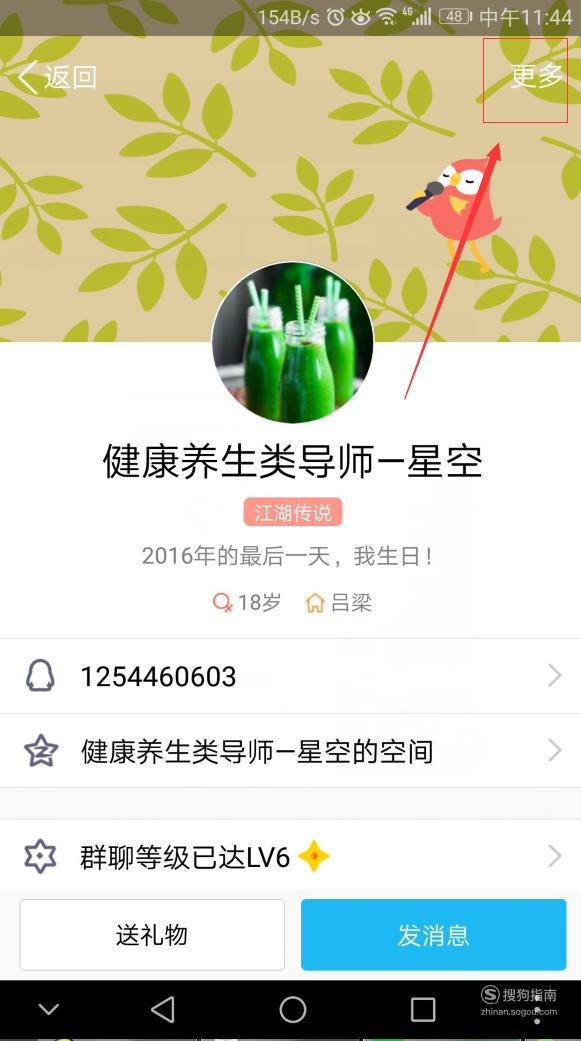
【步骤08】
接着就会来到更多页面,我们在这点击“屏蔽此人发言”如图。

【步骤09】
接着来到屏蔽此人发言窗口,我们把由“屏蔽此人发言”设置到“默认”,这样我们就解除了对QQ群某人的屏蔽啦。
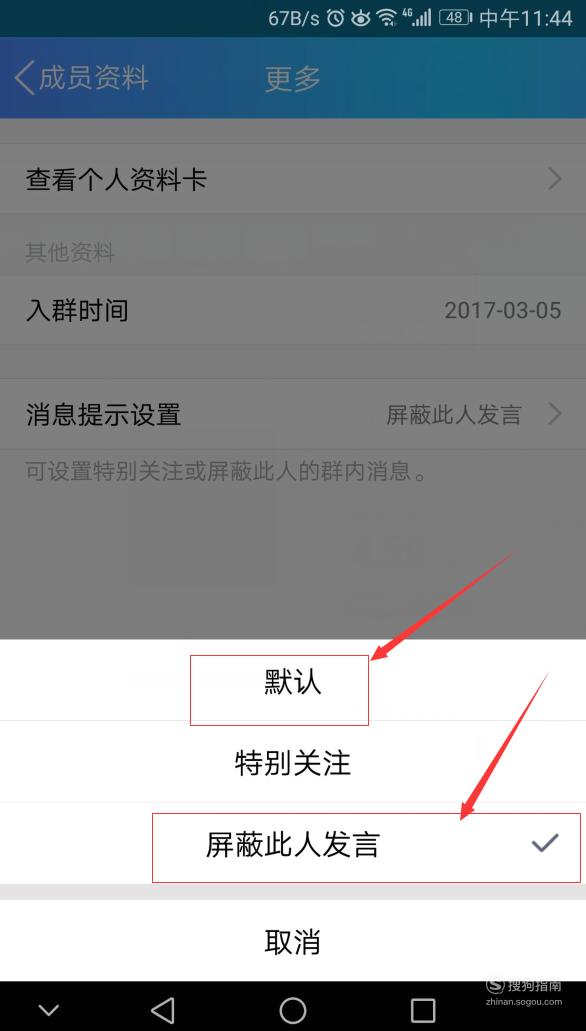
特别提示
QQ群如何屏蔽某人,以及如何解除屏蔽值得我们学习下。
QQ APP标签:
相关文章
发表评论

评论列表